Обикновено получавам 4-5 гласови съобщения на ден, но преди седмица спрях да ги получавам изведнъж.
Първоначално не му обърнах много внимание, докато един от колегите ми не ме информира, че гласовата ми поща е недостъпна.
Нямах представа защо моят iPhone имаше този проблем. След известно проучване обаче научих, че това често се случва след актуализиране на телефона.
Всичко, което трябваше да направя, беше да предприема няколко лесни мерки и гласовата ми поща се върна към нормалното.
Гласовата поща може да не е налична на iPhone поради мрежови проблеми, пренасочване на повиквания или скорошна актуализация на iOS. За да коригирате това, деактивирайте пренасочването на повиквания и нулирайте мрежовите настройки.
В зависимост от причината за вашия проблем може да се наложи да следвате някои допълнителни стъпки, описани по-подробно в тази статия.
Защо гласовата поща не е налична на моя iPhone?


Липсата на гласова поща на вашия iPhone може да се дължи на няколко причини, вариращи от проблеми с фърмуера на вашия телефон до проблеми с вашия мрежов доставчик.
Ето най-важните причини за този проблем:
- Скорошна актуализация до по-нова версия на iOS.
- Грешки или проблеми в приложението на телефона или вашия iPhone.
- Функцията за пренасочване на повикване е активирана.
- Слаба сила на сигнала.
- Промяна на парола или въвеждане на грешна парола за функцията за гласова поща.
- Не се актуализират редовно настройките на оператора.
Как да коригирам липсата на гласова поща на моя iPhone
Сега, когато причините за недостъпността на гласовата поща на iPhone са отстранени, можем да се съсредоточим върху разрешаването й.
Този раздел ще покрие най-ефективните решения за отстраняване на проблема с гласовата поща.
Не забравяйте обаче, че може да се наложи да опитате едно или повече решения, за да накарате гласовата си поща да работи отново.
Подредих различните мерки според тяхната осъществимост и лекота.
Деактивирайте пренасочването на повиквания
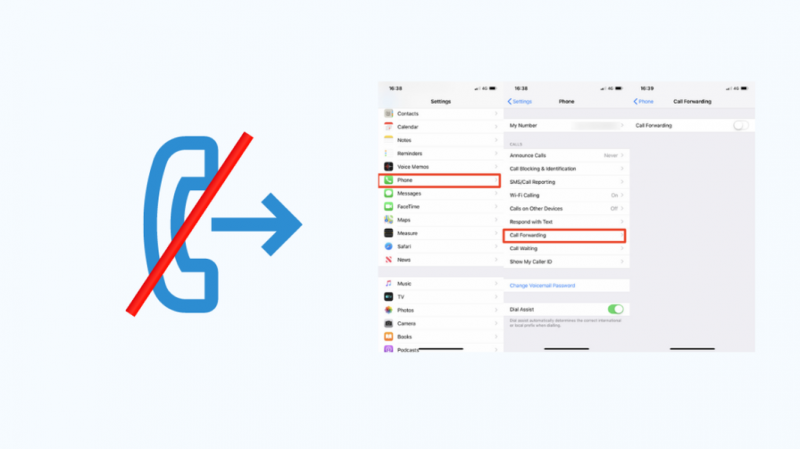
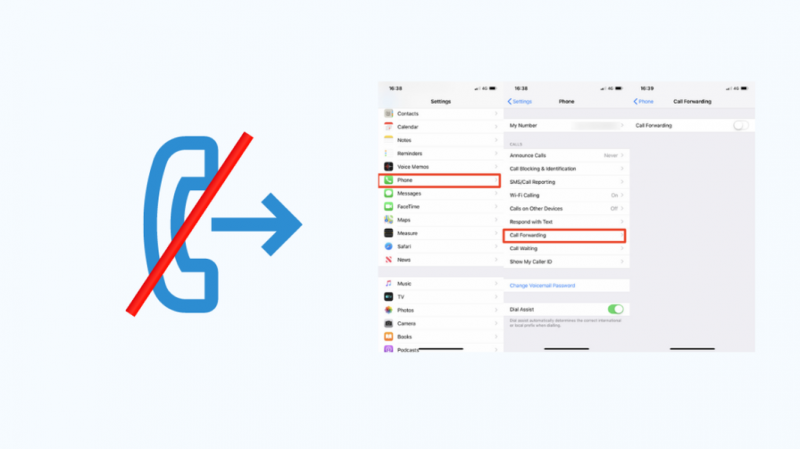
Функцията за пренасочване на повиквания на вашия телефон пренасочва или пренасочва входящите повиквания на вашия номер към различен номер.
Ако сте включили пренасочване на повиквания на вашия iPhone, няма да получавате никакви гласови съобщения.
За да деактивирате пренасочването на повиквания на вашия iPhone, трябва:
- Отидете на „Настройки“.
- Отворете раздела „Телефон“.
- Изберете опцията „Пренасочване на повиквания“ и я деактивирайте.
Актуализиране на настройките на оператора
С появата на 5G мобилните оператори актуализират своите клетъчни настройки, за да функционират правилно 5G.
Ако не сте актуализирали настройките на оператора до най-новата версия на вашия iPhone, може да се сблъскате с лоша мрежова свързаност и проблеми с вашата гласова поща.
Можете да актуализирате настройките на оператора на вашия iPhone, като изпълните следните стъпки:
- Отидете на „Настройки“.
- Изберете раздела „Общи“.
- Отворете секцията „Информация“.
- Изберете опцията „Настройки на оператора“ и щракнете върху подканата „Актуализиране“.
Нулирайте мрежовите настройки
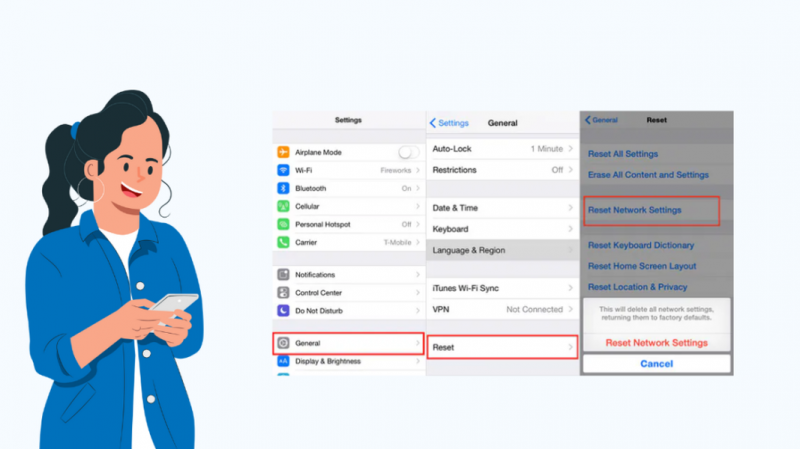
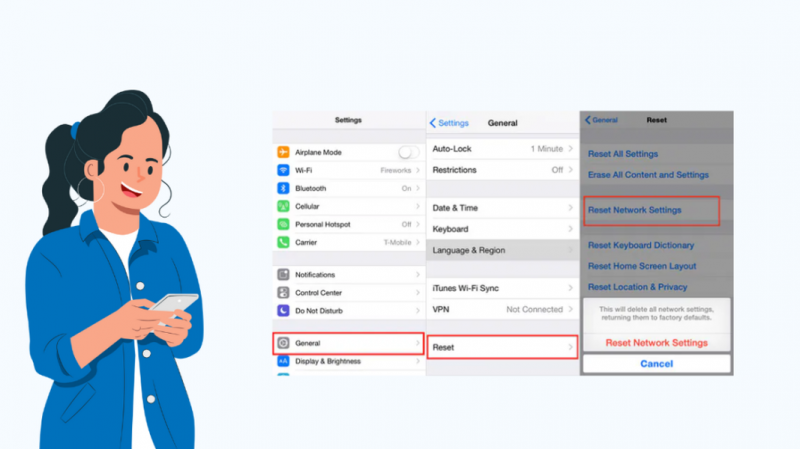
Скорошна актуализация на вашия iPhone може да промени мрежовите му настройки, което може да попречи на връзката ви и да причини проблеми с недостъпността на гласовата поща.
Можете да коригирате това, като нулирате мрежовите настройки на телефона си. Имайте предвид обаче, че това ще премахне всичките ви Wi-Fi и Bluetooth връзки.
Ето стъпките за това за различните модели iPhone:
iOS 14 и по-стари
- Отидете на „Настройки“.
- Кликнете върху раздела „Общи“.
- Отворете секцията „Нулиране“.
- Изберете опцията „Нулиране на мрежовите настройки“ и потвърдете.
iOS 15 и по-нови
- Отидете на „Настройки“.
- Отворете раздела „Общи“.
- Кликнете върху секцията „Прехвърляне или нулиране“.
- Докоснете опцията „Нулиране на мрежовите настройки“ и потвърдете.
Нулирайте паролата за гласова поща
Ако наскоро сте променили паролата за гласова поща на вашия iPhone и сте опитвали да използвате грешна парола многократно, проблемът с недостъпността на гласовата поща може да възникне.
За да коригирате това, нулирайте паролата си за гласова поща на вашия iPhone, като изпълните следните стъпки:
- Отидете на „Настройки“.
- Кликнете върху раздела „Телефон“.
- Изберете опцията „Промяна на паролата за гласова поща“.
- Въведете новата си парола.
- Кликнете върху „Готово“ и потвърдете паролата.
Нулиране на часовата зона
Ако наскоро сте посетили държава с различна часова зона, трябва да нулирате часовата зона на телефона си и да промените настройките за време на автоматични.
Повечето функции на вашия iPhone няма да работят, ако датата и часът не са зададени точно.
За да промените настройките за дата и час на вашия iPhone, трябва:
- Отидете на „Настройки“.
- Отворете раздела „Общи“.
- Изберете опцията „Дата и час“.
- Задайте датата и часа ръчно или ги задайте на „Автоматично“.
Как да проверя дали гласовата поща работи на моя iPhone
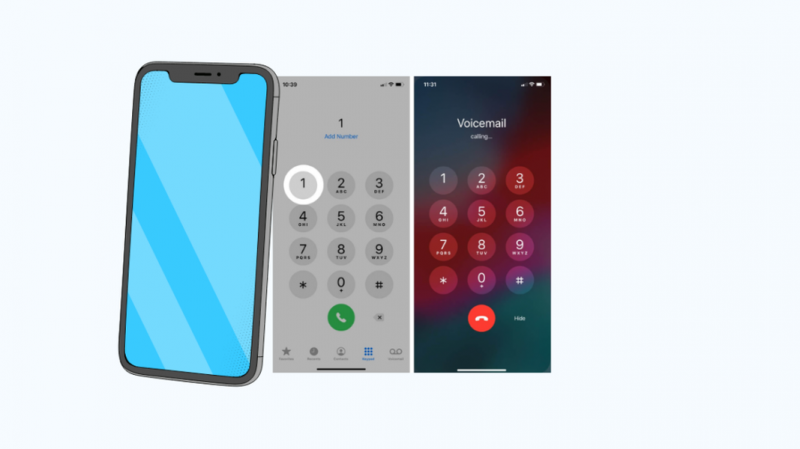
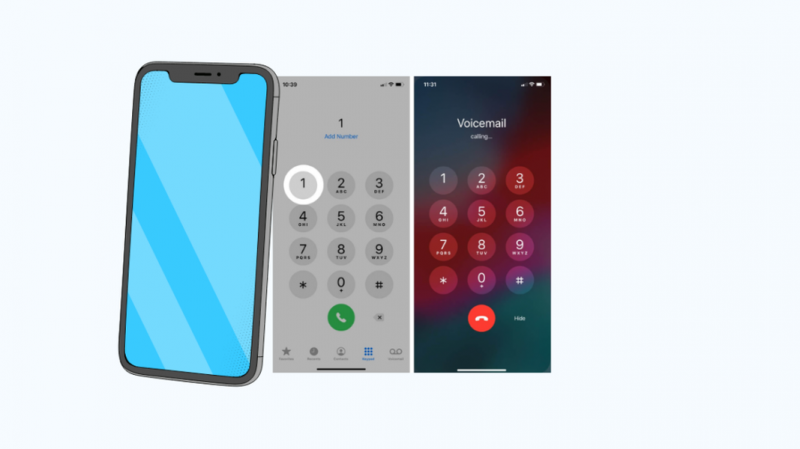
Понякога поради незначителни проблеми в приложението на телефона или фърмуера на вашия iPhone може да получите известие „Гласовата поща е недостъпна“, въпреки че гласовата поща работи добре.
За да проверите дали гласовата поща работи на вашия iPhone:
- Отворете приложението „Телефон“.
- Кликнете върху иконата „Клавиатура“.
- Въведете „1“ и го задръжте за няколко секунди. Вашата гласова поща ще бъде извикана.
Свържете се с поддръжката
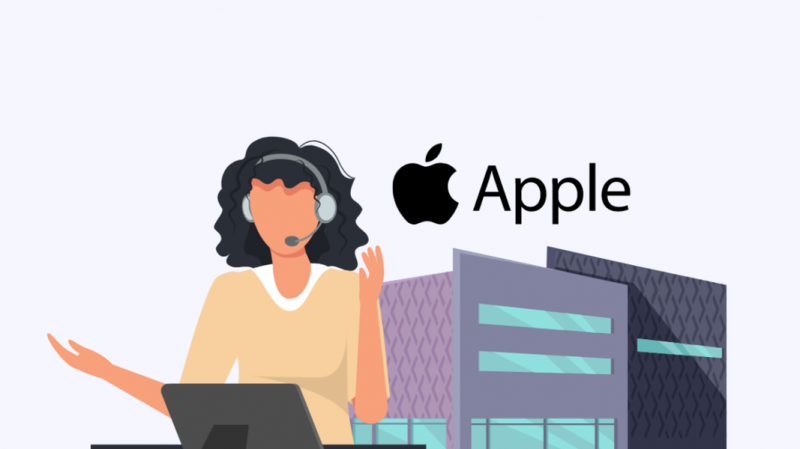
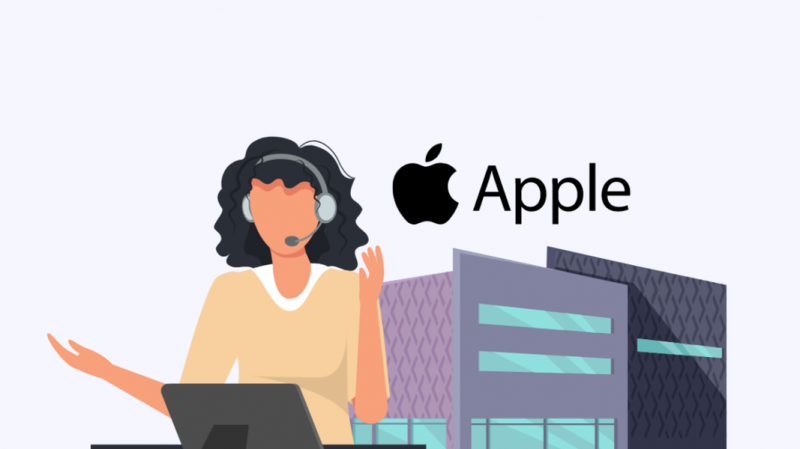
Ако сте опитали всички мерки, споменати по-горе, и все още се сблъсквате с проблема с недостъпността на гласовата поща на вашия iPhone, трябва да се свържете Поддръжка на Apple .
Въпреки това, ако имате проблеми с вашата мрежа, свържете се с вашия мобилен оператор чрез техния уебсайт или като се обадите на техния номер за обслужване на клиенти.
Може също да се насладите на четенето
- Необходима е актуализация, за да активирате вашия iPhone: Как да поправите
- Защо на моя iPhone пише „Без SIM“? Коригирайте за минути
- Как да добавите парола към iPhone AutoFill: Подробно ръководство
- Защо Spotify продължава да се срива на моя iPhone? [Решен]
- Какво означава иконата на полулуна в текстовото съобщение на iPhone?
Последни мисли
Можете лесно да коригирате проблема с недостъпността на гласовата поща на вашия iPhone, като следвате мерките, описани подробно в тази статия.
Трябваше да изключа пренасочването на повиквания и да нулирам мрежовите настройки на телефона си, за да разреша този проблем.
Въпреки това е най-добре да следвате последователността, в която мерките са изброени по-горе, тъй като те са подредени според това, което другите потребители на iPhone намират за най-полезно.
Механичните повреди във вашия iPhone също могат да причинят проблеми с гласовата поща.
В този случай обаче не можете да направите много. Свържете се с поддръжката на Apple, за да поправите телефона си.
често задавани въпроси
Защо моята гласова поща на iPhone казва, че е недостъпна?
iPhone може да показва известия „Недостъпна гласова поща“ поради лоша мрежова свързаност, проблеми в приложението на телефона или остарели мрежови настройки.
Как да променя паролата за гласова поща на моя iPhone?
За да промените паролата за гласова поща на вашия iPhone:
Отворете Настройки > Телефон > Промяна на паролата за гласова поща > Въведете парола > Готово.
Как да активирам гласова поща на моя iPhone?
За да активирате гласова поща на вашия iPhone:
Отворете приложението Телефон > Гласова поща > Настройка сега > Настройка на парола > Изберете поздрав.
